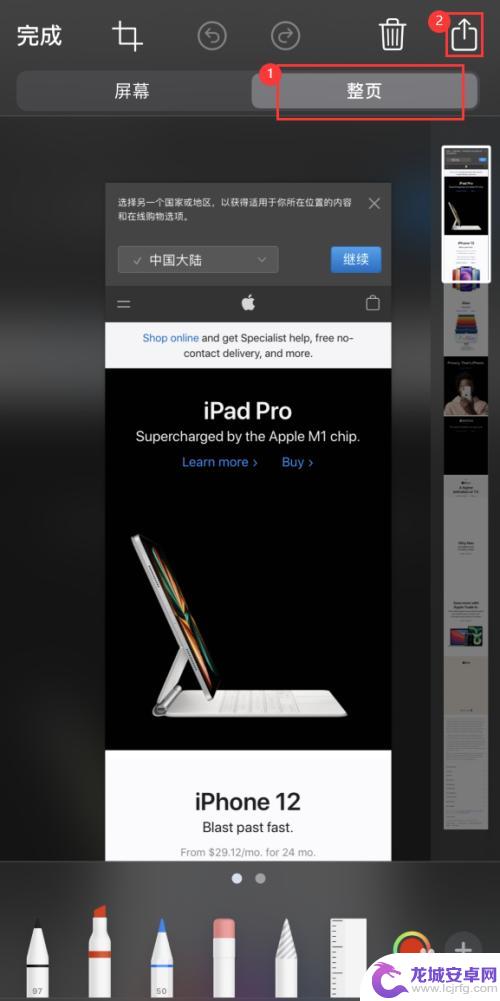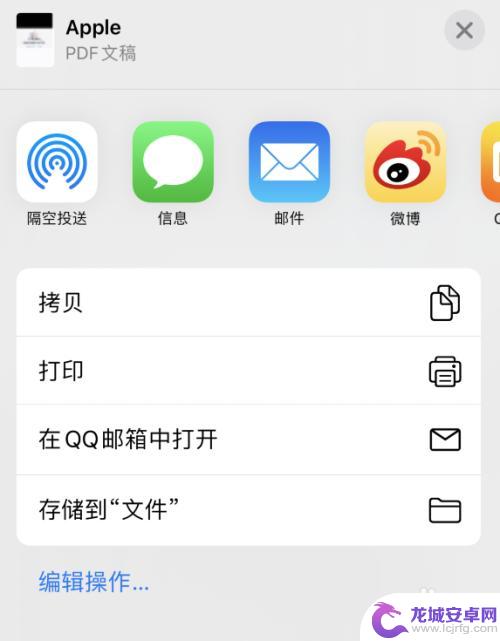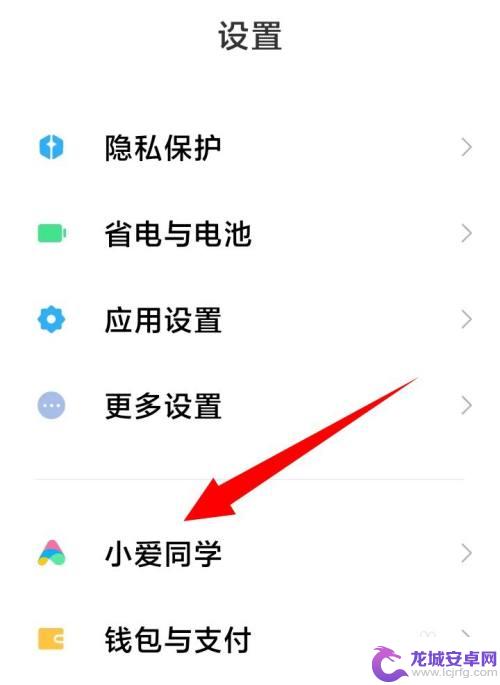苹果12手机有几种截屏方式 iPhone 12 截屏快捷键
苹果12手机是最新一代的苹果手机产品,拥有众多强大的功能和便利的操作方式,其中截屏功能是苹果12手机必备的一项功能。截屏功能可以让我们轻松快捷地保存屏幕上的信息,是我们日常生活中使用频率很高的功能之一。虽然苹果12手机截屏功能非常简单,但是有多种截屏方式,下面就让我们来了解一下苹果12手机有哪些截屏方式及快捷键。

方法一:使用按键截图
同时按下侧边电源按钮和调高音量按钮,然后快速松开这两个按钮。在拍摄截屏后,屏幕左下角会短暂地显示一个缩略图。轻点缩略图可将它打开,或向左轻扫可将它关闭。
方法二:通过“辅助触控”功能截图
1.请先在 iPhone 设置-辅助功能-触控中将“辅助触控”功能开启。
2.然后在“自定操作”中,选择想要截屏的方式,例如选择“轻点两下”,然后在操作中选择“截屏”即可。
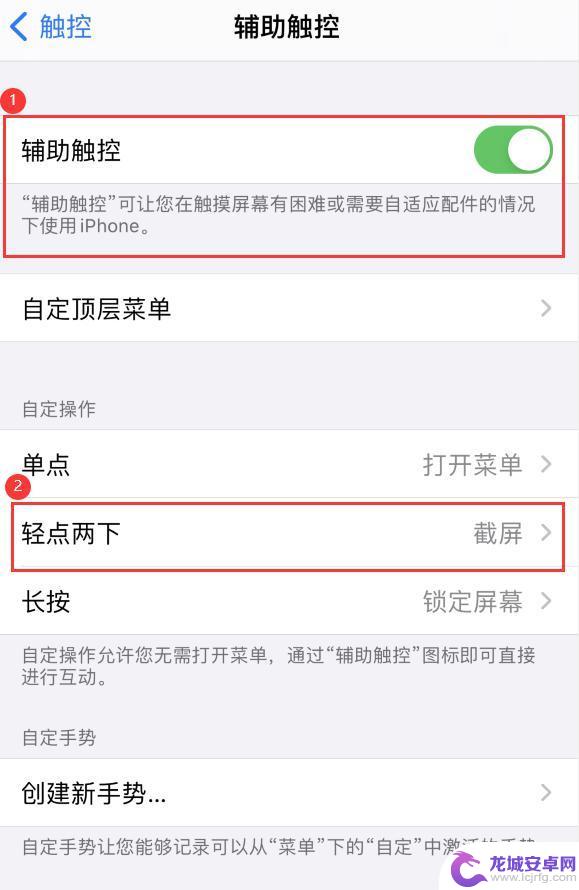
3.需要使用“辅助触控”截屏时,轻点两下手机屏幕上的“小圆点”即可实现截图。
方法三:轻点 iPhone 背部截图
iOS 14 为 iPhone 8 以及更新机型带来了“轻点背面”功能:
1打开 iPhone 设置-辅助功能-触控,下拉到界面底部。点击“轻点背面”进行设置:
2.选择您需要截图的方式,例如“轻点两下”,然后设置为“截屏”即可。
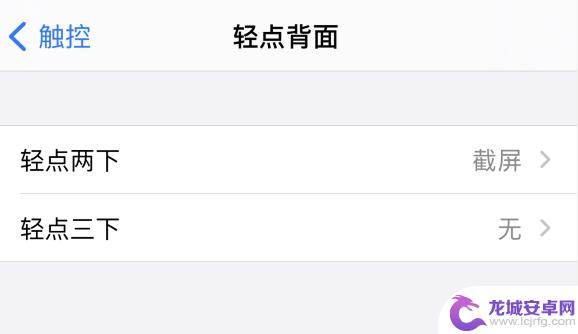
3.需要截屏时,轻点 iPhone 背部两下即可,即使佩戴手机壳也能实现该操作(过厚的保护壳可能会有影响)。
方法四:在 Safari 浏览器中进行长截图
Safari 浏览器自带长截图功能,操作方法很简单。打开某个网站页面之后,可以按以上三种方式进行截图,然后轻点左下角的缩略图,在界面中选择“整页”,点击右上角的发送按钮,可以储存为 PDF 格式进行保存或分享给好友。
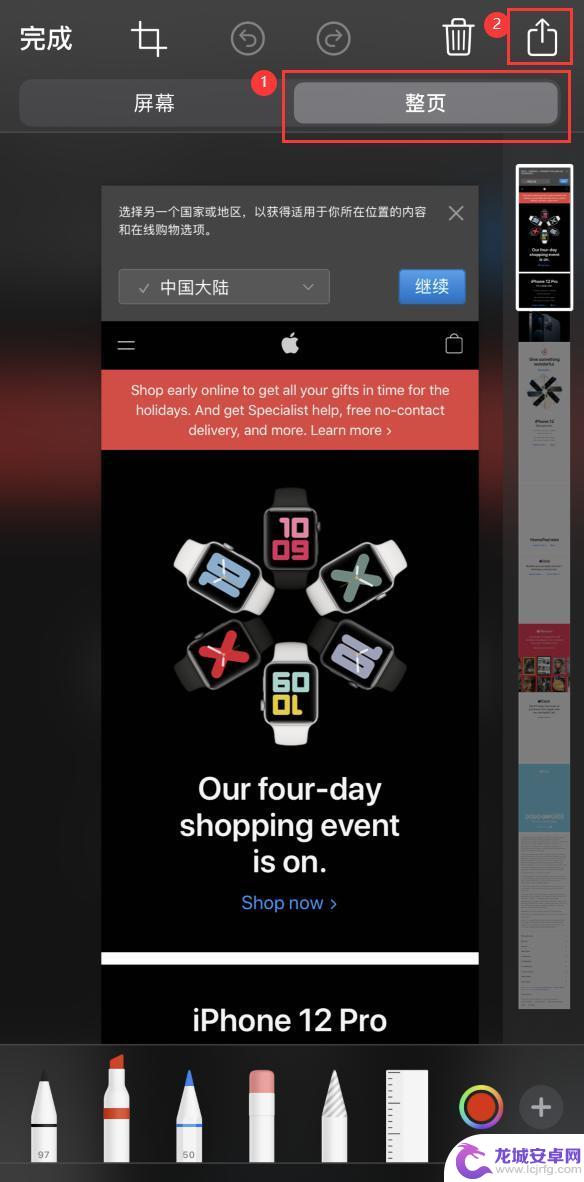
以上就是苹果12手机的所有截屏方式,不了解的用户可以按照小编的方法进行操作,希望这些内容能够对大家有所帮助。
相关教程
-
苹果12手机怎样截屏截长图 iPhone12如何截取长截屏
苹果12手机是一款备受关注的新品,其截屏功能更是备受用户关注,对于很多用户来说,截取长截屏是一项常见的需求。iPhone12如何截取长截屏呢?在使用iPhone12进行截屏时,...
-
苹果手机6快捷截屏怎么截 苹果iPhone6怎么截图
苹果手机6的快捷截屏功能让用户在使用iPhone6时更加便捷地进行截图操作,只需同时按下手机的电源键和Home键,即可快速完成截屏操作。这种简便的截屏方式不仅省时省力,还能帮助...
-
oppo手机如何用按键截屏 OPPO R9怎么截屏最方便
OPPO手机的截屏功能一直备受用户关注,特别是在使用OPPO R9时,如何更加方便地进行截屏成为了许多用户的关注焦点,使用按键截屏是一种简单快捷的方式,只需按下手机上的特定按键...
-
苹果12手机怎么长截图屏幕 iPhone12 如何截取长屏
苹果12手机作为最新款的苹果手机,拥有众多强大的功能和特点,其中长截图屏幕功能是许多用户所关注的一个重点。通过iPhone12,用户可以轻松地截取长屏幕,记录下更多内容。无论是...
-
vivo截屏设置在哪里设置 vivo手机截屏快捷键在哪里
如果你是一名使用vivo手机的用户,想必你一定会经常使用到截屏功能,你是否知道vivo手机截屏设置在哪里呢?或者你知道vivo手机截屏快捷键在哪里吗?截屏功能在日常使用中非常方...
-
红米手机如何截屏快捷键 红米手机截屏快捷键设置方法
红米手机作为一款备受欢迎的智能手机品牌,其截屏功能更是备受用户青睐,红米手机提供了简单、快捷的截屏快捷键,使用户可以轻松地捕捉屏幕上的精彩瞬间。如何设置...
-
如何用语音唤醒苹果6手机 苹果手机语音唤醒功能怎么开启
苹果6手机拥有强大的语音唤醒功能,只需简单的操作就能让手机立即听从您的指令,想要开启这项便利的功能,只需打开设置,点击Siri和搜索,然后将允许Siri在锁定状态下工作选项打开...
-
苹果x手机怎么关掉 苹果手机关机关不掉解决方法
在我们日常生活中,手机已经成为了我们不可或缺的一部分,尤其是苹果X手机,其出色的性能和设计深受用户喜爱。有时候我们可能会遇到一些困扰,比如无法关机的情况。苹果手机关机关不掉的问...
-
如何查看苹果手机详细信息 苹果手机如何查看详细设备信息
苹果手机作为一款备受瞩目的智能手机,拥有许多令人称赞的功能和设计,有时我们可能需要查看更详细的设备信息,以便更好地了解手机的性能和配置。如何查看苹果手机的详细信息呢?通过一些简...
-
手机怎么把图片保存到u盘 手机照片传到U盘教程
在日常生活中,我们经常会遇到手机存储空间不足的问题,尤其是拍摄大量照片后,想要将手机中的照片传输到U盘中保存是一个很好的解决办法。但是许多人可能不清楚如何操作。今天我们就来教大...